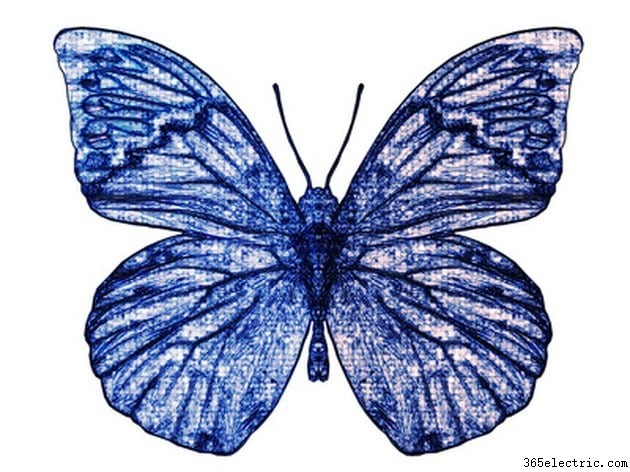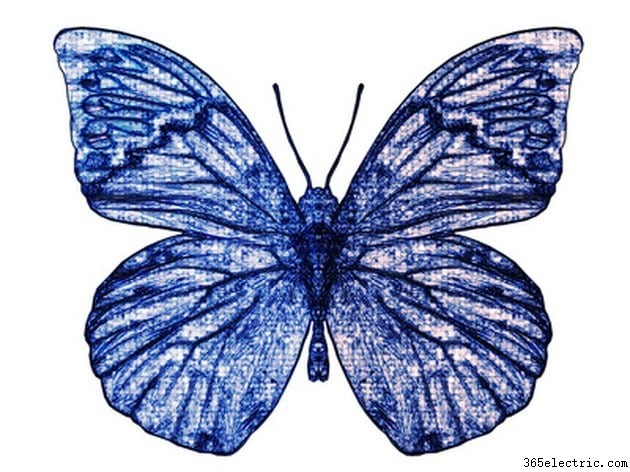
O Adobe Photoshop é um software líder de edição de fotos para computadores pessoais. O Photoshop tem vários meios para tornar um plano de fundo transparente:Apagador de plano de fundo, Caminho de recorte ou Filtro de extração. O Background Eraser é mais fácil, pois requer o mínimo de familiaridade com as ferramentas e ajustes do Photoshop. Os caminhos de recorte também são fáceis e criam bordas precisas em torno de uma imagem para colocação da imagem em outro programa de software. Com Extração, o Photoshop apaga o plano de fundo para transparência. Os pixels da borda perdem seus componentes de cor, de modo que o objeto extraído pode se misturar naturalmente com um novo plano de fundo.
Apagador de fundo
Etapa 1
Abra um arquivo gráfico no Photoshop.
Etapa 2
Selecione a camada a ser apagada na paleta Camadas. Abra a paleta "Camadas" no menu suspenso "Windows" na parte superior da página.
Etapa 3
Selecione a camada que contém o plano de fundo.
Etapa 4
Selecione a ferramenta "Apagador de fundo". A ferramenta Background Eraser permite editar a camada de fundo.
Etapa 5
Clique na amostra de pincel na barra de opções e escolha as opções de pincel.
Etapa 6
Arraste o mouse pela área a ser apagada. O ponteiro da ferramenta Background Eraser aparece como uma forma de pincel com uma cruz que significa o ponto de acesso central da ferramenta.
Caminho de recorte
Etapa 1
Abra um arquivo gráfico no Photoshop.
Etapa 2
Abra a paleta Camadas.
Etapa 3
Selecione uma ferramenta de forma ou uma ferramenta de caneta na paleta "Ferramentas" e clique no botão "Caminhos" na barra de opções.
Etapa 4
Defina opções específicas da ferramenta e desenhe o caminho ao redor da parte da imagem a ser preservada.
Etapa 5
Salve o caminho como um "Caminho de Trabalho".
Etapa 6
Edite e ajuste o caminho de trabalho. Quando terminar, salve-o como um "Clipping Path".
Filtro de extração
Etapa 1
Selecione a camada que contém o plano de fundo para exclusão. Se esta for a camada de fundo, a camada de fundo se tornará uma camada normal após a extração.
Etapa 2
Escolha "Filtro"> "Extrair" e selecione as opções para as ferramentas que aparecem.
Etapa 3
Escolha "Smart Highlighting" para criar facilmente um contorno de uma borda bem definida. O Realce Inteligente ajuda a manter o realce na borda.
Etapa 4
Defina as opções de extração:"Imagem texturizada", "Suave", "Forçar primeiro plano" ou "Canal alfa" (no menu "Canal").
Etapa 5
Ajuste o realce ampliando para uma visão mais próxima. Para apagar o realce, escolha a ferramenta "Eraser" e arraste a borracha sobre o realce.
Etapa 6
Clique em "OK" para aplicar a extração. Todos os pixels na camada fora do objeto extraído se tornam transparentes.
Dica
O Background Eraser pode não tornar o fundo 100% transparente. Use a ferramenta Borracha para garantir a transparência. Sempre faça uma cópia da camada a ser editada para manter uma versão original inalterada da camada.